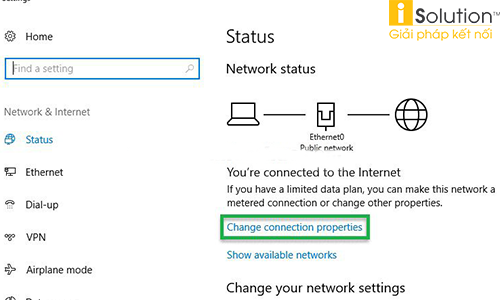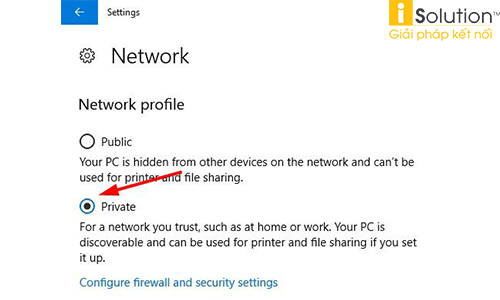Máy tính
Win 10 không vào được mạng LAN để bạn thực hiện việc chia sẻ dữ liệu và sử dụng chung các ứng dụng hãy cùng tham khảo những nội dung sau.
WIN 10 KHÔNG VÀO ĐƯỢC MẠNG LAN VÌ SAO?
Trước khi biết lỗi xuất hiện do đâu bạn hãy chắc chắn rằng mình đã thực hiện đúng các bước kết nối máy tính với mạng LAN nhằm giảm thiểu tối đa lỗi phát sinh trong quá trình sử dụng.
Không may lỗi xuất hiện bạn hãy khắc phục lỗi theo các bước hướng dẫn sau:
Bước 1: Đầu tiên cần nhấn vào nút Start => Sau đó hãy chọn vào Settings => Tiếp theo trong Tab Status bạn cần nhấp chọn vào Change connection properties.
Bước 2: Đến bước này bạn có thể thấy máy tính đang ở trong trạng thái Public và đây chính là lý do khiến máy tính của bạn không thể nào có mặt trong mạng LAN (Network).
Bước 3: Cách xử lý đơn giản chính là hãy tích chọn lại vào trong phần Private để chọn chế độ riêng tư.
Bước 4: Nếu bạn tích chọn trở lại mạng công cộng (Public) thay vì riêng tư (Private) đồng nghĩa bạn phải bật lại chia sẻ mạng nhé.
Bước 5: Hoàn thành xong bước 4, bạn sẽ thấy máy tính của mình xuất hiện trong mạng Network.
Mách nhỏ:
1/ Chia sẻ ổ cứng trong mạng LAN Win 10
Bước 1: Nhấn chuột phải vào ổ mà bạn muốn chia sẻ => Sau đó chọn Properties.
Bước 2: Tiếp theo bạn chuyển qua tab Sharing => Rồi tích vào ô Share this folder và chọn Permissions.
Bước 3: Tiếp theo hãy lựa chọn là Everyone. Ngoài ra còn các tùy chọn như:
-
Full Control: Cho phép người khác toàn quyền sử dụng, xóa hay thay đổi file của bạn
-
Change: Cho phép thay đổi file
-
Read: Chỉ cho phép đọc file
Bước 4: Lựa chọn ứng ý, bạn hãy nhấn OK để hoàn thành quá trình share file.
2/ Chia sẻ file/ folder trong mạng LAN Win 10
Bước 1: Nhấp chuột phải vào folder cần chia sẻ => Sau đó chọn Share with => Chọn Specific peopel.
Bước 2: Chọn vào Everyone để chia sẻ cho tất cả mọi người => Sau đó nhấn vào Share để thực hiện.
Trên đây là các bước khắc phục lỗi máy tính hoạt động trên hệ điều hành Win 10 không thể vào được mạng LAN. Trong quá trình thực hiện sửa lỗi nếu có khó khăn gì hãy liên hệ với iSolution – Thi công mạng LAN tại TP.HCM để được tư vấn và hỗ trợ.